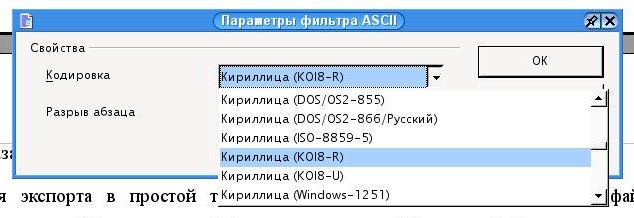Кроме сохранения в своём собственном формате, OpenWriter позволяет экспортировать созданные документы в такие популярные форматы, как:
Microsoft Word различных версий;
Rich Text Format (rtf);
Формат StarOffice версий 3–5;
Текстовый файл;
html и xhtml;
DocBook XML;
Portable Document Format (PDF);
В форматы для наладонных компьютеров с операционными системами PalmOS и PocketPC.
В общем случае, для экспорта документа необходимо выбрать меню -> и указать тип экспортируемого документа в диалоге сохранения. Для экспорта в простой текстовый файл необходимо выбирать тип файла Текст кодированный, указать имя файла и нажать кнопку . В окне Параметры фильтра ASCII можно выбрать необходимую кодировку.
Начиная с версии 1.1 в OpenWriter появилась возможность экспортировать созданные документы в формат PDF.
Переносимый формат документов (Portable Document Format — PDF) — это разработанный фирмой Adobe универсальный формат электронного представления документов, включающих в себя шрифтовое оформление, вёрстку и графику. Создав подобный документ, Вы можете быть уверены, что любой сможет увидеть и распечатать его именно в том виде, в каком он был изначально задуман. Вид документа не зависит от того, в какой операционной системе вы просматриваете документ, и для просмотра и печати не требуются какие-либо дополнительные шрифты или другие компоненты — всё необходимое для отображения уже включено в документ.
Для того, чтобы преобразовать созданный документ в файл pdf, нажмите кнопку на панели функций и задайте в диалоговом окне имя файла. Для того, чтобы задать параметры создаваемого файла, выберите пункт меню ->, задайте в диалоговом окне имя файла и нажмите кнопку . Появится диалоговое окно, в котором можно выбрать область документа для экспорта и параметры оптимизации.
В операционной системе Linux полученные документы в формате PDF можно просматривать с помощью программ xpdf, GhostView или KghostView.
OpenWriter может импортировать документы в следующих форматах:
Microsoft Word различных версий;
Rich Text Format (rtf);
Формат StarOffice версий 3–5;
Текстовый файл;
html и xhtml;
DocBook XML;
Документы для наладонных компьютеров с операционными системами PalmOS и PocketPC.
Для импорта документа надо открыть пункт меню -> и в появившемся диалоговом окне выбрать необходимый тип файла.
Чтобы открыть простой текстовый файл в кодировке, отличной от Latin-1, следует указывать тип файла Текст кодированный и выбрать необходимую кодировку файла в диалоговом окне.